Скорость интернета играет огромную роль в современной жизни. Когда вы подключаетеся к Интернету с помощью модема Huawei, вы, конечно, хотите получить максимальную скорость соединения. Но что делать, если ваш модем работает медленно?
В этой статье мы представим вам 5 простых способов, как увеличить скорость модема Huawei и насладиться быстрым и стабильным интернет-соединением. Следуя этим рекомендациям, вы сможете оптимизировать работу вашего модема и сделать его более эффективным.
1. Проверьте местоположение модема
Первое, что стоит проверить, это местоположение вашего модема. Убедитесь, что он находится вдали от других электрических устройств, таких как телевизоры, микроволновые печи или магнитолы. Эти устройства могут создавать электромагнитные помехи, которые влияют на скорость модема Huawei. Попробуйте переместить модем в другое место и убедиться, что он расположен вдали от электронной техники.
2. Обновите прошивку модема
Обновление прошивки модема Huawei может значительно повысить его производительность и скорость. Проверьте официальный веб-сайт Huawei и загрузите последнюю доступную прошивку для вашей модели модема. Установите обновление в соответствии с инструкциями производителя и наслаждайтесь улучшенной скоростью и стабильностью соединения.
3. Измените частотный канал Wi-Fi
Частотный канал Wi-Fi может повлиять на скорость вашего модема Huawei. В некоторых случаях, если ваш модем настроен на автоматический выбор частотного канала, он может использовать загруженный или помеховый канал, что приводит к снижению скорости. Подключитесь к административной панели модема и попробуйте выбрать менее загруженный частотный канал. Это может значительно улучшить качество вашего Wi-Fi соединения.
4. Используйте Ethernet-подключение
Если вы хотите получить максимальную скорость соединения с интернетом, рекомендуется использовать Ethernet-подключение. Подключите модем Huawei непосредственно к компьютеру или другому устройству с помощью Ethernet-кабеля. Это позволит вам избежать потери скорости, которая может происходить при использовании Wi-Fi.
5. Установите антенну модема
Если ваш модем Huawei имеет внешний разъем для подключения антенны, попробуйте приобрести и установить антенну. Внешняя антенна может сильно усилить сигнал и увеличить скорость вашего модема. Установка антенны может требовать определенных навыков и знаний, поэтому, если вы не уверены, лучше обратиться за помощью к специалисту.
Используя эти 5 простых способов, вы сможете увеличить скорость вашего модема Huawei и настроить его работу на оптимальный уровень. Насладитесь мгновенной загрузкой страниц, бесперебойным потоком видео и быстрой передачей данных!
5 способов увеличить скорость модема Huawei
Использование оптимального местоположения модема.
Разместите модем Huawei в центре помещения и избегайте преград, таких как стены, мебель или другие электронные устройства. Это поможет улучшить качество сигнала и, как следствие, увеличит скорость подключения.
Обновление прошивки.
Регулярно проверяйте доступность новых версий прошивки для вашего модема Huawei. Обновление прошивки может решить проблемы с производительностью и повысить скорость работы модема.
Подключение к более быстрой Wi-Fi сети.
Если ваш модем Huawei поддерживает подключение к различным Wi-Fi сетям, попробуйте выбрать ту, которая предлагает более высокую скорость передачи данных.
Очистка кэша и временных файлов.
Регулярно удаляйте кэш и временные файлы с вашего модема Huawei. Это поможет освободить пространство и улучшить производительность, что может повысить скорость работы модема.
Использование антенны с более высоким усилением.
Если вы испытываете проблемы с качеством сигнала, попробуйте установить антенну с более высоким усилением. Это может помочь усилить сигнал и улучшить скорость подключения к интернету.
Настройте оптимальное местоположение модема

Правильное местоположение модема Huawei может существенно повысить его скорость и качество сигнала. Важно помнить, что модемы имеют ограниченную дальность действия сигнала, и его качество снижается с увеличением расстояния от него.
Чтобы настроить оптимальное местоположение модема, следуйте следующим рекомендациям:
- Разместите модем в центре помещения, чтобы сигнал равномерно распространялся во всех направлениях.
- Избегайте размещения модема в металлических или густо засаженных стенах, так как они могут препятствовать передаче сигнала.
- Удалите модем от других электронных устройств, таких как телевизоры, микроволновые печи и радиосистемы, которые могут вызывать помехи и снижать качество сигнала.
- Если вы используете Wi-Fi, установите модем на оптимальной высоте, чтобы избежать препятствий на пути сигнала, таких как мебель и стены.
- Поставьте модем подальше от других беспроводных устройств, особенно тех, которые работают на той же частоте, чтобы избежать вмешательства и конфликтов в сети.
Следуя этим простым рекомендациям, вы сможете улучшить сигнал и увеличить скорость своего модема Huawei.
Проверьте и обновите прошивку модема Huawei

Для проверки наличия обновлений прошивки выполните следующие шаги:
- Откройте веб-браузер и введите адрес модема в адресной строке. Обычно это "192.168.8.1" или "192.168.1.1". Нажмите Enter, чтобы перейти на страницу управления модемом.
- Введите свои учетные данные (логин и пароль), если они необходимы. Обычно они указаны на задней панели модема или в инструкции.
- Перейдите в раздел "Обновление прошивки" или "Настройки". Здесь вы найдете информацию о текущей версии прошивки и возможность проверить наличие обновлений.
- Нажмите на кнопку "Проверить обновления" или аналогичную. Модем автоматически проверит наличие обновлений в Интернете и, если они найдены, предложит их установить.
- Выберите обновление прошивки, если оно доступно, и нажмите на кнопку "Установить". Дождитесь окончания процесса обновления. Во время обновления модем может перезагрузиться несколько раз, поэтому не прерывайте процесс.
После обновления прошивки проверьте скорость модема. В большинстве случаев вы заметите улучшение, поскольку модем будет работать с более новым и оптимизированным программным обеспечением.
Обратите внимание, что процесс обновления прошивки может немного отличаться в зависимости от модели модема и его производителя. Если у вас возникнут трудности или вы сомневаетесь, лучше проконсультируйтесь с официальной поддержкой Huawei или обратитесь к руководству пользователя модема.
Очистите кэш и временные файлы на компьютере
Когда вы используете интернет, ваш компьютер сохраняет копии веб-страниц, изображений и других файлов в кэше. Во время использования модема Huawei, эти копии могут замедлить его работу. Чтобы увеличить скорость модема, регулярно очищайте кэш и временные файлы на вашем компьютере.
Чтобы очистить кэш и временные файлы в Windows, выполните следующие шаги:
- Откройте "Панель управления" и выберите "Система и безопасность".
- Выберите "Администрирование" и затем "Очистка диска".
- Выберите диск, на котором установлена операционная система (обычно это диск C:).
- Выберите "ОК" и затем "Очистить файлы системы".
- Установите флажки рядом с файлами, которые хотите удалить, и выберите "ОК".
В macOS процесс очистки кэша и временных файлов выглядит следующим образом:
- Откройте Finder и выберите "Перейти" в меню сверху.
- Нажмите и удерживайте клавишу "Option" (Alt) на клавиатуре, чтобы открыть "Библиотека".
- В библиотеке найдите папку "Caches" и перейдите в нее.
- Выберите и удалите файлы и папки, которые вы хотите очистить.
После очистки кэша и временных файлов на вашем компьютере, скорость работы модема Huawei должна улучшиться, и вы заметите более быструю загрузку веб-страниц и других файлов.
Измените настройки сетевого соединения модема
Вам потребуется знать IP-адрес модема, который можно найти в его настройках или на задней панели устройства. Зайдите в браузер и введите этот IP-адрес в строку поиска.
После входа в настройки модема найдите раздел, отвечающий за сетевое соединение. Обычно он называется "Network Settings" или "Connection Settings".
Перед внесением изменений рекомендуется скопировать текущие настройки модема, чтобы иметь возможность восстановить их в случае проблем. Для этого вы можете создать резервную копию настроек модема на компьютере или записать их на бумагу.
Один из способов увеличения скорости модема - изменение режима сетевого соединения. Вместо режима "Auto" выберите режим "4G Only" или "LTE Only", если у вас есть такая возможность. Это позволит вашему модему работать только в наиболее быстром режиме сети.
Кроме того, вы можете попробовать изменить частоту сетевого соединения. Если ваш модем поддерживает несколько частотных диапазонов (например, 1800 МГц и 2600 МГц), вы можете попробовать переключиться на другой диапазон, который может обеспечить более высокую скорость интернета.
Не забудьте сохранить изменения в настройках и перезагрузить модем, чтобы они вступили в силу. После этого проверьте скорость интернета и убедитесь, что она увеличилась.
Изменение настроек сетевого соединения может оказать значительное влияние на скорость модема Huawei. Экспериментируйте с различными режимами и частотами, чтобы найти оптимальные настройки для вашего устройства.
Используйте сигнальное усиление для модема Huawei
- Используйте внешнюю антенну: Возможно, в вашем районе сигнал сильно ослаблен. В таких случаях вы можете установить внешнюю антенну, которая может улучшить прием сигнала и увеличить скорость вашего модема.
- Расположите модем в правильном месте: Иногда проблема с низкой скоростью модема Huawei может быть вызвана неправильным расположением модема. Попробуйте переместить его в другую комнату или ближе к окну, чтобы улучшить качество сигнала.
- Удалите препятствия: Некоторые препятствия, такие как стены или другие электронные устройства, могут ослабить сигнал модема. Постарайтесь удалить или уменьшить количество таких препятствий, чтобы повысить скорость вашего модема.
- Избегайте интерференции других устройств: Некоторые устройства, такие как микроволновки или беспроводные телефоны, могут вмешиваться в работу модема и ослаблять сигнал. Попробуйте избегать использования таких устройств одновременно с модемом.
- Установите роутер или репитер: Если вы все еще испытываете проблемы с сигналом и скоростью, вы можете рассмотреть возможность установки роутера или репитера, который может усилить сигнал вашего модема и распределить его более равномерно.
Использование этих простых методов сигнального усиления может помочь вам увеличить скорость вашего модема Huawei и улучшить ваше интернет-соединение.